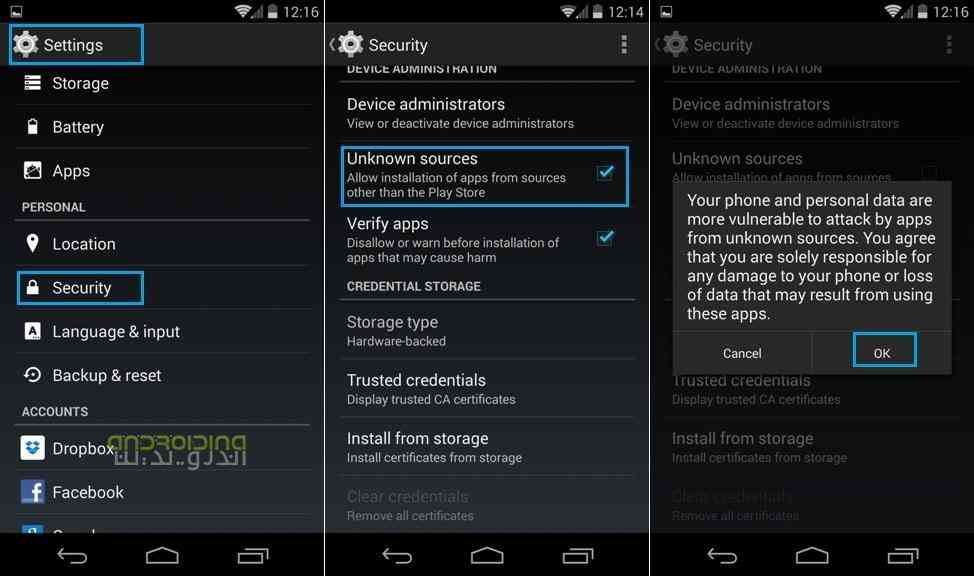دانلود بهترین های قرن 21
دانلود نرم افزار ، بازی ، هک ، فیلم ، مقالهدانلود بهترین های قرن 21
دانلود نرم افزار ، بازی ، هک ، فیلم ، مقالهاموزش نصب بازی ها و نرم افزار های اندروید | How to install Android apps
نحوه نصب نرم افزار های آندروید کاری بسیار ساده و راحت است. اگر موبایل را تازه خریداری کرده باشید و هیچ برنامه ای جز برنامه هایی که کارخانه روی گوشی نصب کرده است در آن موجود نباشد و دسترسی به برنامه Play Store نیز نداشته باشید (به دلیل تحریم یا عدم نصب برنامه روی گوشی یا…)، به راحتی نمی توانید برنامه یا بازی روی موبایل نصب کنید. ابتدا باید شرایط و زیرساخت های لازم را فراهم کنید، سپس اقدام به نصب برنامه نمایید.
خواندن این مطلب را به تمامی کاربران سایت پیشنهاد می کنیم و لذا با توجه به کامل بودن توضیحات در این خصوص، زین پس در قسمت نظرات هر مطلب به سوالات تکراری که در زیر به آنها اشاره کردیم پاسخی داده نخواهد شد و نظرات تکراری نیز تایید نمی شوند.
در این مقاله نحوه نصب نرم افزار های آندروید | How to install Android apps را توضیح می دهیم:
روش اول – نصب از طریق برنامه Play Store:
دانلود Google Play Store مارکت رسمی اندروید
این روش راحت ترین و معتبر ترین روش برای نصب برنامه است. کافی است موبایل خود را به اینترنت پر سرعت متصل کنید و برنامه Play Store را اجرا کنید. برنامه موردنظر خود را انتخاب کرده و شروع به دانلود و نصب کنید.

روش دوم – نصب از طریق کامپیوتر:
این روش پیچیده ترین و زمانبرترین روش است. این روش موقعی به کار می آید که برنامه های مدیریت فایل روش گوشی خود نداشته باشید. سیستم عامل آندروید در حالت پیش فرض اجازه نصب برنامه را که از طریق برنامه Play Store دانلود نشده باشد نمی دهد، ابتدا باید از طریق تنظیمات موبایل این اجازه را به موبایل خود بدهید. برای این کار به قسمت Setting گوشی رفته و گزینه Application را پیدا کنید و داخل آن شوید. در اینجا گزینهUnknown sources را تیک دار کنید (نام منوها و مسیر در نسخه های مختلف آندروید ممکن است کمی متفاوت باشد).
* برای همه روش ها به جز نصب از طریق برنامه Play Store این کار باید انجام شود.
مرحله بعدی نصب برنامه ی مدیریتی گوشی خود روی کامپیوتر است. این برنامه ممکن است روی CD با گوشی ارائه شود یا در داخل کارت حافظه آن باشد. در صورتیکه این برنامه را در اختیار ندارید باید به وب سایت سازنده موبایل خود(SAMSUNG، HTC و…) مراجعه و با انتخاب مدل گوشی خود، برنامه را دانلود کنید.
پس از دریافت و نصب برنامه روی کامپیوتر، برنامه را اجرا کنید و کابل USB گوشی خود را به گوشی و کامپیوتر متصل کنید. دقت داشته باشید که وقتی کابل را متصل می کنید، روی گوشی صفحه ای برای شما نمایان می شود که نوع سرویس دهی از طریق کابل را مشخص می کند. آن را در حالتSync قرار دهید.
وقتی نرم افزار گوشی شما را شناسایی کرد، با استفاده از امکانات برنامه می توانید نرم افزار را که دانلود کرده اید و فایل apk. آن را روی کامپیوتر در اختیار دارید، نصب کنید.

روش سوم – نصب از طریق موبایل:
دانلود ES File Explorer File Manager مدیریت فایل اندروید
این روش سریعترین و کم دردسرترین روش است. فقط کافی است که یک برنامه مدیریت فایل مانند ES File Explorer را روی گوشی خود داشته باشید. ابتدا فایل apk. نرم افزاری که قصد نصب آن را دارید در محلی مشخص روی حافظه موبایل خود کپی کنید. سپس برنامه مدیریت فایل را اجرا کنید و به محل فایل apk. روی حافظه بروید. روی فایل کلیک کنید. پیغامی به شما نمایش داده می شود. روی گزینه Install کلیک کنید و منتظر شوید نصب برنامه کامل شود.
وقتی که پیغام Application installed را مشاهده کردید، می توانید با کلیک روی Open سریعا برنامه نصب شده را اجرا کنید یا با کیلک روی Doneنصب برنامه را تایید کنید و به محیط برنامه مدیریت فایل بازگردید.

روش چهارم – نصب از طریق بارکدهای QR:
QR Code چیست ؟ و راهنمای خواندن QR کد




نحوه نصب بازی های آندروید | How to install Android games
بازی های آندروید شامل ۲ دسته هستند:
بازی های ساده: این بازی ها فقط دارای یک فایل نصبی هستند که اکثرا بر روی تمامی گوشی های آندرویدی قابل اجرا می باشند.
اغلب این بازی ها جهت اجرا به سخت افزار پایینی نیاز دارند و نصب آنها بسیار ساده است مانند بازی های انگری برد. تنها نکته ای که در مورد نصب این بازی ها وجود دارد این است که نسخه آندروید شما با نسخه مورد نیاز جهت اجرای بازی که در قسمت دانلود هر بازی ذکر شده است متناسب باشد. مثلا اگر یک بازی نیازمند آندروید نسخه ۲٫۳ است قطعا روی آندروید ۲٫۲ اجرا نخواهد شد.
بازی های دیتا دار: این دسته از بازی ها از دو قسمت فایل نصبی بازی و فایل دیتا تشکیل شده اند.
نحوه نصب بازی های دیتا دار آندروید بدین شکل است که بعد از نصب فایل اصلی بازی، فولدر دیتای آن باید در حافظه جانبی گوشی یا تبلت در مسیر مشخصی کپی شود. بازی های دیتا دار معمولا بازی های سنگینی هستند و جهت اجرای آنها شما نیاز به سخت افزار مناسب خواهید داشت. منظور از سخت افزار همان سی پی یو، رم و گرافیک است که جهت مشاهده مشخصات کامل گوشی خود می توانید به سایت www.gsmarena.com مراجعه کنید.
مود و نسخه مود شده چیست؟
به عبارت ساده مود در آندروید معادل کد تفلب و ترینر برای بازی های کامپیوتر است. بازی های مود شده معمولا دارای پول بی نهایت، آزاد بودن تمامی مراحل و … هستند.
انواع فایل های دیتا:
لیست پردازنده انواع گوشی ها | کدام دیتا را برای بازی دانلود کنیم?
۱- فایل های دیتای اختصاصی: که مخصوص جی پی یو (گرافیک) های مخنلف نظیر Mali – PowerVr – Adreno -Tegra 3 و … منتشر می شوند که با توجه به نوع گوشی خود باید یکی از آنها را دانلود کنید.
محل کپی این دیتا در کارت حافظه مسیر Android/Data می باشد.
۲- فایل های دیتای مشترک: که دارای پسوند Obbهستند و با ۹۹ درصد پردازنده های گرافیکی سازگاری دارند.
محل کپی این دیتا در کارت حافظه مسیر Android/Obb می باشد.
در صورتی که با شناخت پردازنده گوشی آندرویدی خود مشکل دارید ، می توانید به سایت www.gsmarena.com مراجعه کرده و با مشاهده عبارت روبروی کلمه GPU از مدل پردازنده گرافیکی گوشی خود اطلاع پیدا کنید.
»» نکته بسیار مهم: اگر در کارت حافظه شما در فولدر Android فولدر Obb یا Data وجود ندارد خودتان یک New Folder بسازید ونام آن را تغییر دهید.
نکته ای دیگر که در مورد بازی های منتشر شده در سایت پارس اپلیکیشن وجود دارد که تمامی بازی ها تست شده و سالم هستند و در شرایط مناسب نرم افزاری و سخت افزاری قابلیت اجرا دارند پس اگر یک بازی در گوشی شما اجرا نشد مطمئن باشید مشکل از عدم سازگاری بازی با گوشی شما می باشد.

در زیر به نکاتی اشاره خواهیم کرد که قبل از دانلود یک بازی بهتر است آنها را مد نظر قرار دهید:
۱- سخت افزار مناسب:
قبل از دانلود بازی مطمئن شوید که گوشی شما قابلیت اجرای بازی های سنگین را از نظر سخت افزاری دارا می باشد. یک گوشی معمولی جهت اجرای بازی های نیمه سنگین باید حداقل دارای ۱ گیگ رم سخت افزاری و ۱ گیگا هرتز سی پی یو باشد. قطعا جهت اجرای بازی های سنگین تر مثلSSX نیازمند سخت افزاری بالاتر نظیر ۱٫۵ گیگ رم و سی پی یو چند هسته ای خواهید بود. این قضیه دقیقا مشابه اجرای بازی های کامپیوتری در کامپیوتر می باشد! چطور می شود از یک کامپیوتر با ۲ گیگ رم و یک سی پی یو دو هسته ای و ۲۵۶ مگابایت کارت گرافیک انتظار اجرای یک بازی سنگین مانند Crysis 3 را داشت؟!!
۲- رام مناسب:
اگر رام (آندروید) شما نسخه رسمی باشد معمولا با اجرای بازی ها مشکلی نخواهید داشت اما اگر آندروید باز هستید و رام های مختلفی را روی گوشی خود نصب می کنید مطمئن شوید که آن رام معتبر بوده و از نظر اجرای بازی ها مشکلی نداشته باشد.
۳- سینک کردن اکانت گوگل:
جهت اجرای بازی ها شما نیاز به سینک کردن اکانت گوگل در گوشی خود دارید. بدین منظور ابتدا باید یک اکانت گوگل یا جی میل بسازید سپس در قسمت تنظیمات آندروید به قسمت Accounts رفته با انتخاب گزینه Add account و انتخاب Google با وارد کردن مشخصات به اکانت خود متصل شوید.
۴- اتصال به اینترنت:
برخی از بازی ها نیاز دارند تا قبل از اولین اجرا به اینترنت دسترسی داشته باشند لذا مطمئن شوید که قبل از اجرای این بازی ها گوشی به اینترنت متصل باشد.
۵- نصب برنامه گوگل پلی سرویس و گوگل پلی گیمز:
Google play services یک Google Play Games نرم افزار ضروی برای آندروید است که جهت اجرای برخی از سرویس های گوگل نظیر نقشه گوگل و بروزرسانی نرم افزار ها از طریق گوگل پلی و همچنین اجرای برخی بازی ها به آن نیاز خواهید داشت.

خطاهای عمومی در اجرای بازی های آندروید و راه حل:
۱- ارور لایسنس invalid license :
این خطا معمولا به دلبل سینک نبودن اکانت گوگل رخ می دهد. البته گاهی به دلایلی نظیر نامعتبر بودن کرک بازی و یا عدم سازگاری بازی با نسخه آندروید نیز اتفاق می افتد. اگر گوشی شما روت شده است می توانید از نرم افزار Lucky Patcher برای کرک کردن برخی بازی ها استفاده کنید.
۲- سیاه شدن صفحه و بیرون پریدن از بازی:
اگر بعد از لودینگ بازی صفحه بازی سیاه می شود و بازی بسته می شود دلیل آن عدم توانایی سخت افزار گوشی در اجرای بازی می باشد. گاها به دلیل عدم سازگاری بازی با نسخه آندروید شما نیز این اتفاق رخ می دهد.
۳- درخواست دانلود دیتا بعد از کپی کردن دیتا:
اگر بعد از اجرای بازی و کپی دیتای آن باز هم بازی درخواست دانلود دیتا می دهد به احتمال زیاد فولدر دیتا را در مسیر مناسب کپی نکرده اید و یا اکانت گوگل سینک نشده است.
۴- خطای Can not Copy به هنگام کپی فولدر دیتا:
اگر هنگام کپی فولدر دیتا در فولدر های Obb یا Data حافظه داخلی خود با خطای cannot copy file. The device has either stopped responding or been disconnected مواجه می شوید دلیل آن این که این فولدر های مذکور محافظت شده هستند و از طریق ویندوز قادر به کپی کردن اطلاعات در آنها نیستید. راه حل این است که فولدر دیتا را در یک فولدر دیگر در حافظه داخلی کپی کنید و سپس توسط فایل منیجر خود گوشی فولدر دیتا را به محل مناسب منتقل کنید. این خطا در اغلب گوشی های دارای حافظه داخلی مشاهده می شود.
۵- رفع خطای Out Of Space در آندروید :
جهت رفع این خطا به هنگام نصب بازی ها و برنامه ها باید به فولدر Data/App در روت دسترسی داشته باشید. برای این کار می توانید از نرم افزار ES File Explorer استفاده کنید. سپس در فولدر App باید فایل هایی را که پسوند Odex دارند را پاک کنید و اقدام به نصب مجدد بازی یا نرم افزار کنید.
۶- سیاه بودن صقحه بازی
اگر بعد از نصب و اجرای بازی صفحه بازی سیاه است یا فقط بخش هایی از بازی نمایش داده می شود دیتای کپی شده با GPU شما سازگار نیست و دیتای اشتباه را کپی کرده اید.